Täglich müssen wir große Mengen an Begriffen in Windows schreiben, und es ist logisch, dass bei dieser Aufgabe einige Wörter aus Rechtschreib- oder Grammatikgründen falsch geschrieben werden. Windows 10 verfügt über eine Autokorrekturfunktion, die falsch geschriebene Wörter automatisch ersetzt, wenn sie im Wörterbuch enthalten sind, und eine rote Unterstreichung hinzufügt, wenn das Wort dort nicht gefunden wird.
Obwohl dies nützlich und häufig hilfreich ist, liegt der Fehler in der Tatsache, dass dieses Windows 10- Autokorrektur- Dienstprogramm an den von uns verwendeten Gerätetyp gebunden ist. Laut Microsoft sollte dies eine Funktion des gesamten Systems sein, die Windows 10-Autokorrektur wird nicht in allen Funktionen des Systems angezeigt, da sie nur in einigen universellen Anwendungen funktioniert, jedoch nicht in anderen Anwendungen.
Diese Funktion hängt von den Anwendungsentwicklern ab, ob sie die Windows-Rechtschreibprüfungs-API verwenden möchten oder nicht. Standardmäßig ist sie in Windows 10 aktiviert, unabhängig vom verwendeten Gerätetyp. Heute werden wir sehen, wie diese Funktion deaktiviert wird.
Dazu gehen wir zum Startmenü / Einstellungen, wo wir folgendes sehen werden:
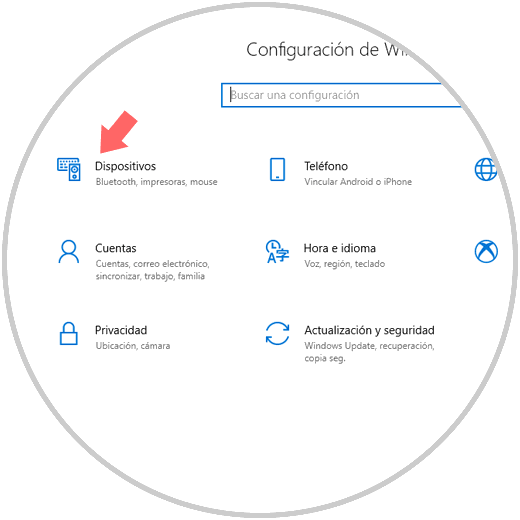
Dort wählen wir die Option Geräte und gehen im neuen Fenster zum Bereich Schreiben:
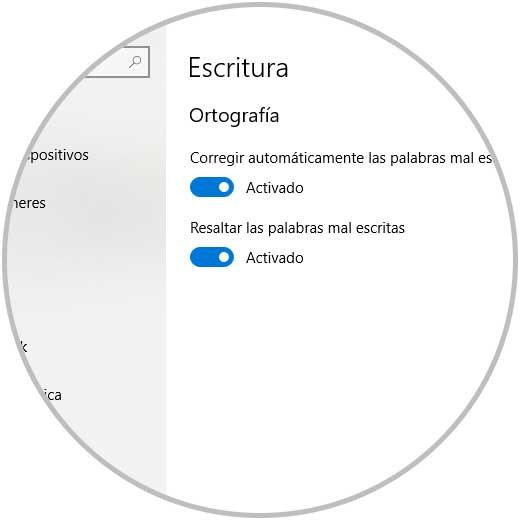
Dort können wir die beiden verfügbaren Optionen deaktivieren, um zu verhindern, dass die Windows 10-Autokorrektur ihre Arbeit durch Drücken des Schalters erledigt. Wenn wir ein Touch-Gerät haben, sehen wir einige zusätzliche Optionen.
So einfach haben wir diese Funktion in Windows 10 deaktiviert.